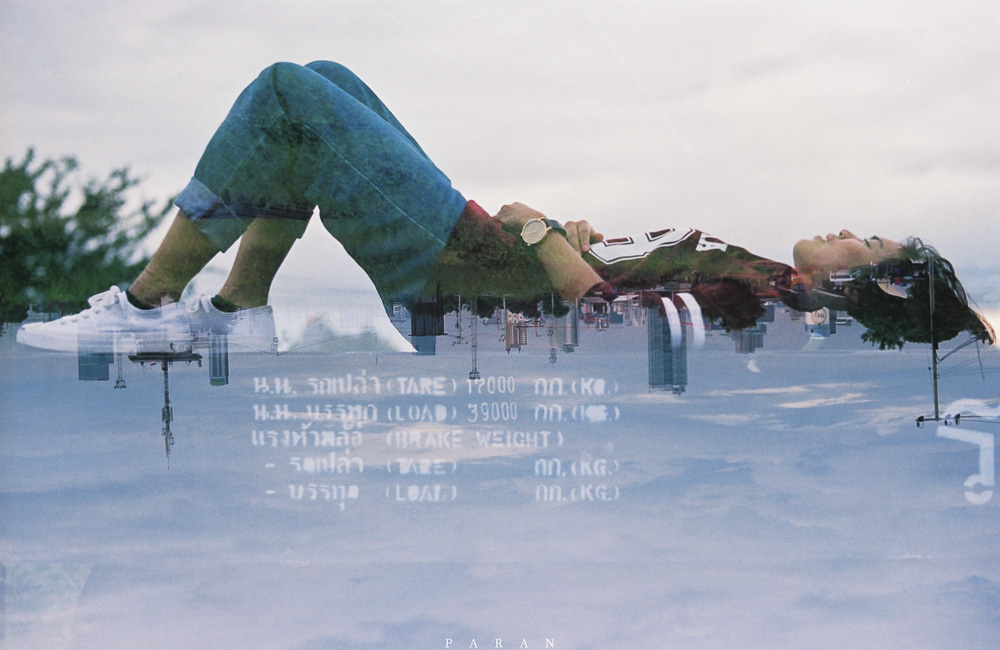จากตอนที่แล้วที่เราได้นำเสนอ เกี่ยวกับ การแต่งภาพสไตล์ Double exposure ก็ได้มีผลตอบรับค่อนข้างดี มีเพื่อนๆ หลายคนชอบ และอยากรู้ขั้นตอนวิธีทำ ซึ่งขั้นตอนก็ไม่ได้ซับซ้อนอะไรมาก ใช้โปรแกรม Photoshop กับเครื่องมือง่ายๆ ที่เราใช้กันอยู่ประจำและขั้นตอนการทำเพียงไม่กี่ขั้นตอน ลองมาดูกันได้เลยครับตามขั้นตอนด้านล่างนี้เลย (ถ้าหากอธิบายไม่ละเอียดต้องขอกราบอภัยด้วยนะครับ) ปล.ไม่ต้องตกใจหน้าผมนะครับ
ขั้นตอนที่ 1 เปิดภาพ Portrait ที่ต้องการจะใช้เป็นภาพต้นแบบขึ้นมา และเริ่มต้นตัดภาพ โดยใช้ เครื่องมือ Pen tool เดินเส้น Path จนรอบรูปของเรา
ขั้นตอนที่ 2 ให้คลิก ขวาที่บนเส้น Path แล้วเลือก Make selection และปรับค่า feather Radius 0.5 ตามภาพด้านบน
ขั้นตอนที่ 3 จากนั้นให้ไปที่ Select>Refine Edge เพื่อปรับความคมชัดของขอบภาพที่ตัด หรือส่วนที่เป็นเส้นผม โดยใช้พู่กัน ลากๆ ไปบริเวณผม จากนั้น เลือก Output To เป็น Selection ด้วย แล้วกด OK
ขั้นตอนที่ 4 คัดลอก Layer ของภาพที่ไดคัดขอบขึ้นมา (Ctrl+J) จากนั้นก็เลือกภาพพื้นหลังที่ต้องการจะใช้ซ้อนไปในภาพหลัก แล้วนำไปไว้ด้านบนสุดโหลดภาพได้ฟรีที่ Unsplash
ขั้นตอนที่ 5 สร้าง Layer สีขาวขึ้นมาอันนึง นำไปไว้ด้านล่าง จากนั้นให้ คลิก Ctrl ค้างไว้ แล้วคลิ๊กเลือกที่เลเยอร์ รูปคน เพื่อทำการ Copy Mask จากนั้นคลิ๊กที่ภาพวิว และ Add Layer Mask (ไอคอนขวามือติดกับ fx) ภาพวิวก็จะมี Mask ที่เป็นรูปคนดังภาพด้านบน
ขั้นตอนที่ 6 จากนั้น Copy Layer คนอีกครั้งนึงแล้วนำไปบนสุด จากนั้นให้ไปที่ Image>Adjustment Levels เพื่อปรับ Levels ให้ภาพดูมืดๆ หน่อย จากนั้นก็ปรับ Blending Mode ให้เป็น Screen